Excelでは、四捨五入を簡単に行うことができます。この記事では、関数を使用して数値を四捨五入、切り捨て、切り上げする方法をわかりやすく解説しています。
数値を四捨五入、切り捨て、切り上げする関数
Excelでは、数値を四捨五入、切り捨て、切り上げするための関数が用意されています。それぞれの関数は以下の通りです。各名称をクリックすると、記事内の説明まで移動することができます。
四捨五入:=ROUND(数値,桁数)
切り捨て:=ROUNDDOWN(数値,桁数)
切り上げ:=ROUNDUP(数値,桁数)
四捨五入するROUND関数
Excelで四捨五入を行うためには、「ROUND(ラウンド)関数」を使用します。
ROUND関数は、指定した桁数に基づいて数値を四捨五入する関数です。基本的な使い方は以下の通りです。
=ROUND(数値,桁数)
数値は四捨五入する数値を、桁数は四捨五入する桁数を指定します。
例えば、四捨五入をした結果を表示したいセルに=ROUND(123.456,2)と入力すると、結果は123.46となります。これは、123.456の小数点以下2桁を四捨五入した結果です。
また、桁数の部分を変更することで、任意の桁で四捨五入をすることができます。

切り捨てするROUNDDOWN関数
Excelで切り捨てを行うためには、「ROUNDDOWN(ラウンドダウン)関数」を使用します。
ROUNDDOWN関数は、指定した桁数で数値を切り捨てる関数です。基本的な使い方は以下の通りです。
=ROUNDDOWN(数値,桁数)
例えば、指定した桁数で切り捨てた結果を表示したいセルにROUNDDOWN(123.456,2)と入力すると、結果は123.45となります。これは、123.456の小数点以下2桁を切り捨てた結果です。

切り上げするROUNDUP関数
Excelで切り上げを行うためには、「ROUNDUP(ラウンドアップ)関数」を使用します。
ROUNDUP関数は、指定した桁数で数値を切り上げる関数です。基本的な使い方は以下の通りです。
=ROUNDUP(数値,桁数)
例えば、指定した桁数で切り上げた結果を表示したいセルにROUNDUP(123.456,2)と入力すると、結果は123.46となります。これは、123.456の小数点以下2桁を切り上げた結果です。

まとめ
ROUND関数、ROUNDDOWN関数、ROUNDUP関数は、それぞれの適する状況での使い分けが重要です。ROUND関数は、一般的な四捨五入を行う場合に使用します。一方、ROUNDDOWN関数とROUNDUP関数は、特定の状況で数値を切り捨て、切り上げる必要がある場合に使用します。
これらの関数の特徴をよく覚えておき、適切に使用することで、より正確で効率的なデータ処理が可能になるでしょう。



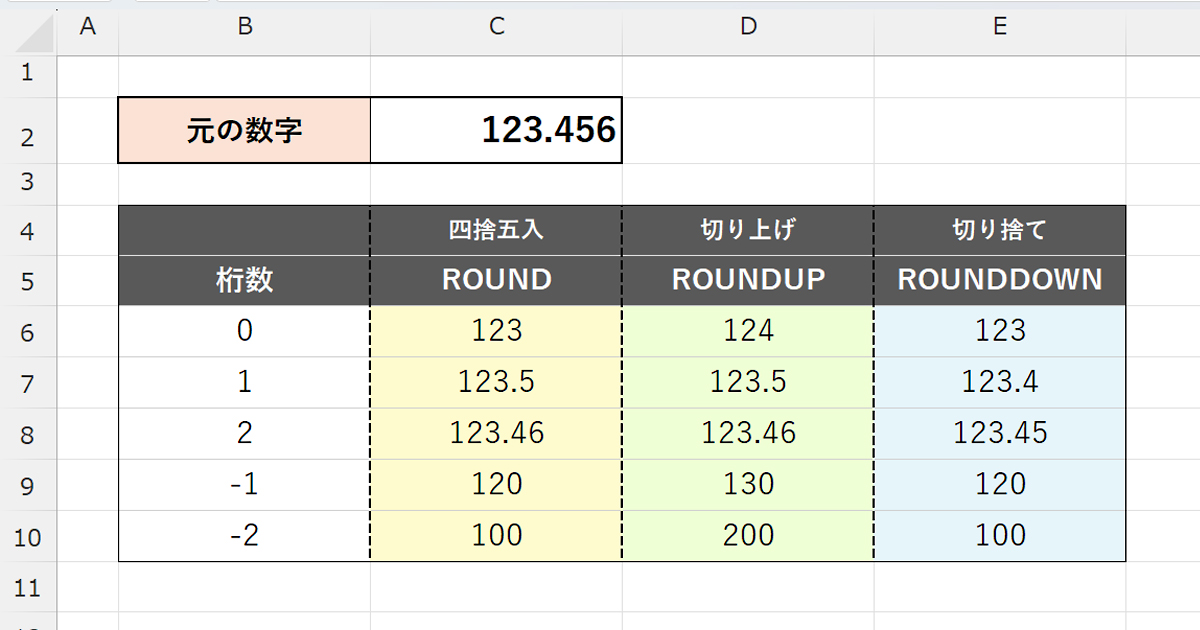

 サポート
サポート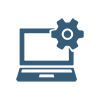 導入支援
導入支援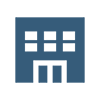 導入事例
導入事例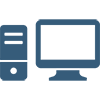 製品
製品